Google Chromessa on paljon hyödyllisiä ominaisuuksia , mutta usein unohdettu on mahdollisuus käyttää pikanäppäimiä. Jos käytät Chrome-selainta säännöllisesti, voit määrittää kirjanmerkkeihisi pikanäppäimiä.
Tämän avulla voit nopeasti avata eniten vierailemasi sivustot, mutta sinun on käytettävä Chrome-laajennusta, jotta se toimii. Jos haluat määrittää pikanäppäimen Chromen kirjanmerkeille, sinun on tehtävä seuraava.
Pikanäppäinten määrittäminen Google Chromen kirjanmerkkeihin
Valitettavasti pikanäppäintä ei voi määrittää suoraan Chromen kirjanmerkille. Ainoa sisäänrakennettu Google Chromen kirjanmerkkipikakuvake on Ctrl + Shift + O , joka avaa Chromen kirjanmerkkien hallinnan, mutta sinun on silti napsautettava jokaista kirjanmerkkiä avataksesi sen.
Sen sijaan sinun on käytettävä Chrome-laajennusta (kolmannen osapuolen lisäosa), jotta tämä toimii. Vaihtoehtoja on useita, mutta yksi helpoimmista on Shortkeys . Pikanäppäimillä voit luoda mukautettuja pikanäppäimiä Chromessa mitä tahansa tehtävää varten, mukaan lukien säännöllisesti käyttämiesi Chrome-kirjanmerkkien avaaminen.
Pikanäppäinten määrittäminen Chromen kirjanmerkkeihin:
- Avaa Google Chrome PC- tai Mac-tietokoneellasi.
- Jos et ole vielä tehnyt niin, tallenna verkkosivusto, jota haluat käyttää pikanäppäimellä, painamalla osoitepalkin Merkitse tämä välilehti (tähti) -kuvaketta (tai paina näppäimistön Ctrl + D ).
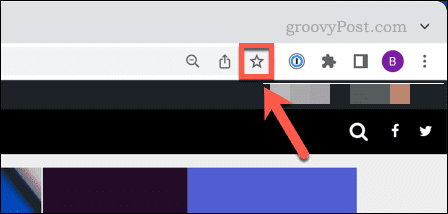
- Vieraile Chrome Web Storen Pikanäppäimet-sivulla ja paina Lisää Chromeen .
- Kun laajennus on asennettu, paina Laajennukset- kuvaketta (oikeassa yläkulmassa).
- Paina pikanäppäimien vieressä olevaa nastakuvaketta, jotta se näkyy.
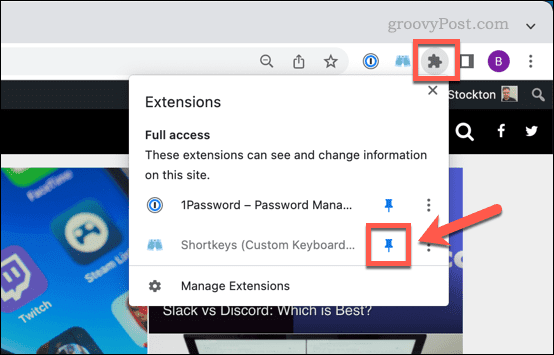
- Valitse Pikanäppäimet -kuvake ja paina sitten Asetukset valikosta.
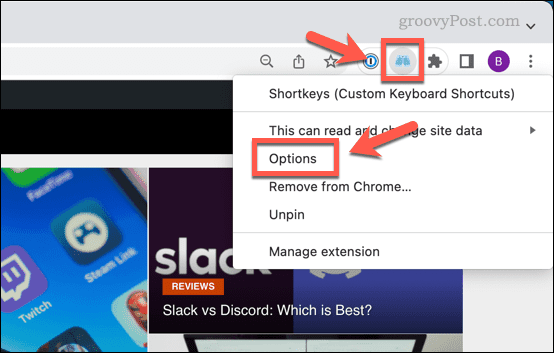
- Kirjoita Pikanäppäinasetukset -välilehden Pikanäppäin- sarakkeeseen pikanäppäinyhdistelmä (esim. shift+a ) .
- Anna Tunniste- kohdassa pikanäppäimelle kuvaava nimi, kuten verkkosivuston nimi.
- Valitse Käyttäytyminen- kohdasta Avaa kirjanmerkki/kirjanmerkki uudessa välilehdessä tai muu vastaava vaihtoehto.
- Paina seuraavaksi violettia nuolikuvaketta pikanäppäinyhdistelmän vieressä.
- Valitse Pikakuvake-asetukset -kohdan avattavasta valikosta tallennettu kirjanmerkki.
- Valitse Aktiivinen kaikissa tuloissa -liukusäädin (asettamalla se Päällä- asentoon ) ja valitse sitten avattavasta valikosta Kaikki sivustot .
- Jos haluat lisätä pikakuvakkeita lisäkirjanmerkkeihin, paina Lisää pikakuvake ja toista nämä vaiheet.
- Tallenna pikavalinnat painamalla Tallenna pikavalinnat.
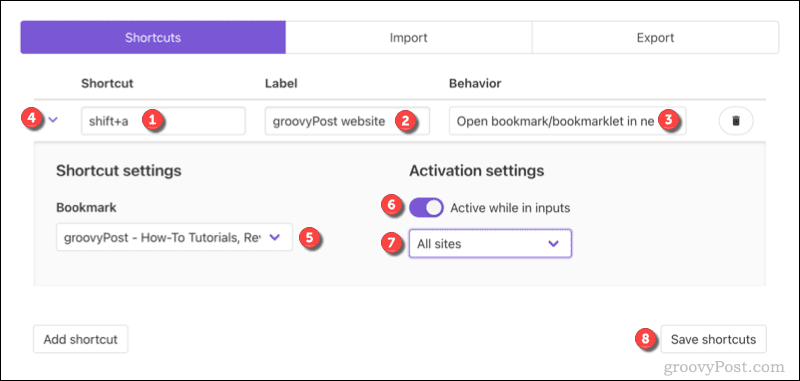
- Kun olet tallentanut pikakuvakkeet, sulje Pikanäppäinasetukset-välilehti ja päivitä kaikki avoimet välilehdet.
Kun olet päivittänyt Chrome-välilehtesi (tai käynnistänyt Chromen uudelleen), pikakuvake on valmis käytettäväksi. Jos haluat poistaa sen käytöstä milloin tahansa, toista yllä olevat vaiheet ja paina Aktiivinen kaikissa tuloissa -liukusäädin Pois- asentoon .
Tämä estää pikanäppäimen aktivoitumisen, kunnes palautat pikanäppäimen uudelleen. Jos kohtaat vaikeuksia, katso lisäohjeita Shortkeys-dokumentaatiosta .
Ryhdy Google Chromen tehokäyttäjäksi
Yllä olevien vaiheiden avulla voit määrittää pikanäppäimen Google Chromen suosikkikirjanmerkeillesi. Voit käyttää kirjanmerkkejäsi muillakin tavoilla, kuten Chromen kirjanmerkkipalkin avulla . Voit myös määrittää Chromeen mukautetun hakukoneen , jonka avulla voit etsiä nopeasti suosikkisivustoistasi osoitepalkin avulla.
Voit kokeilla muita Chromen tehovinkkejä, mukaan lukien Chromen määrittäminen muistamaan välilehdet, kun suljet selaimen. Jos päätät vaihtaa selainta, voit kokeilla Chromen suosikkilaajennuksiasi Microsoft Edgessä .
![Xbox 360 -emulaattorit Windows PC:lle asennetaan vuonna 2022 – [10 PARHAAT POINTA] Xbox 360 -emulaattorit Windows PC:lle asennetaan vuonna 2022 – [10 PARHAAT POINTA]](https://img2.luckytemplates.com/resources1/images2/image-9170-0408151140240.png)
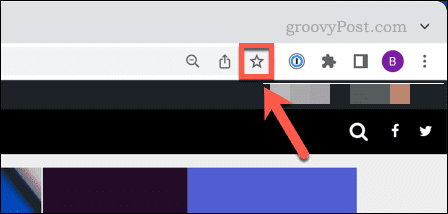
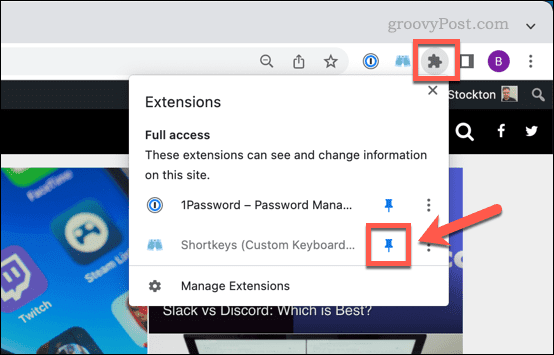
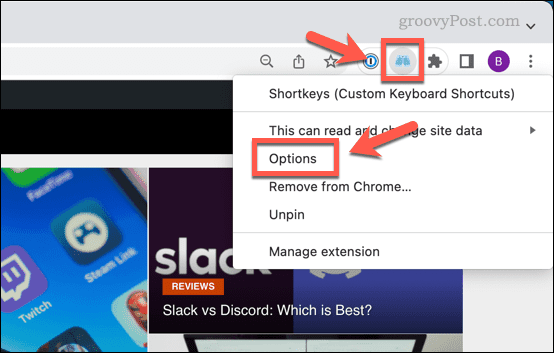
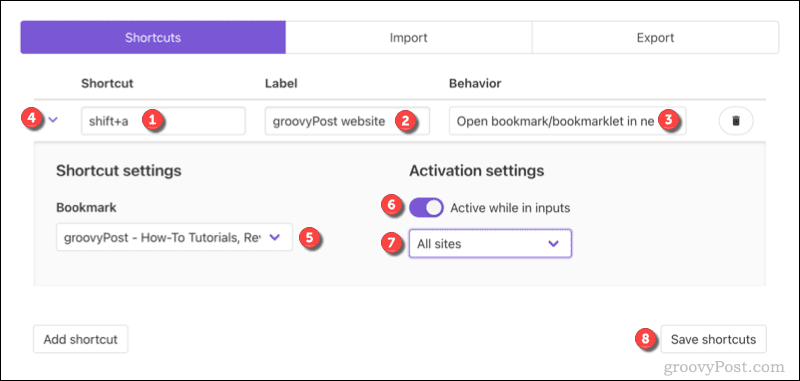
![[100 % ratkaistu] Kuinka korjata Error Printing -viesti Windows 10:ssä? [100 % ratkaistu] Kuinka korjata Error Printing -viesti Windows 10:ssä?](https://img2.luckytemplates.com/resources1/images2/image-9322-0408150406327.png)




![KORJAATTU: Tulostin on virhetilassa [HP, Canon, Epson, Zebra & Brother] KORJAATTU: Tulostin on virhetilassa [HP, Canon, Epson, Zebra & Brother]](https://img2.luckytemplates.com/resources1/images2/image-1874-0408150757336.png)

![Kuinka korjata Xbox-sovellus, joka ei avaudu Windows 10:ssä [PIKAOPAS] Kuinka korjata Xbox-sovellus, joka ei avaudu Windows 10:ssä [PIKAOPAS]](https://img2.luckytemplates.com/resources1/images2/image-7896-0408150400865.png)
